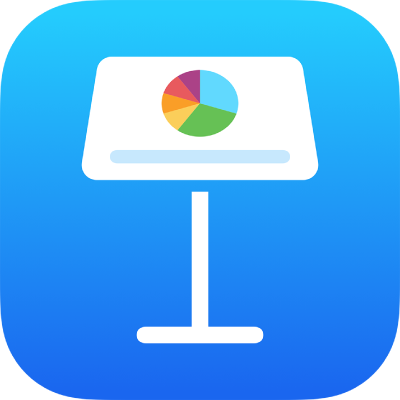
Alterar a ordem e a temporização das composições no Keynote no iPad
Pode alterar a ordem em que as composições aparecem para todos os objetos animados num diapositivo e especificar quando aparecem umas em relação às outras (por exemplo, em simultâneo ou sucessivamente).
Tem bastante flexibilidade na forma como ordena as composições. Por exemplo, pode fazer com que todas as composições de um objeto sejam reproduzidas antes de as composições de outro objeto começarem. Em alternativa, pode intercalar as composições, para que as composições de um objeto apareçam alternadamente com as composições de outro objeto.
Aceda à aplicação Keynote
 no iPad.
no iPad.Abra uma apresentação com duas ou mais animações de composição.
No navegador de diapositivos, toque para selecionar o diapositivo com as composições que pretende reordenar.
Toque em
 na parte superior do ecrã e, em seguida, toque em “Animação”.
na parte superior do ecrã e, em seguida, toque em “Animação”.Toque em
 na parte superior do ecrã.
na parte superior do ecrã.Para alterar a ordem da composição, toque e mantenha premida a composição e, em seguida, arraste-a para uma nova posição.
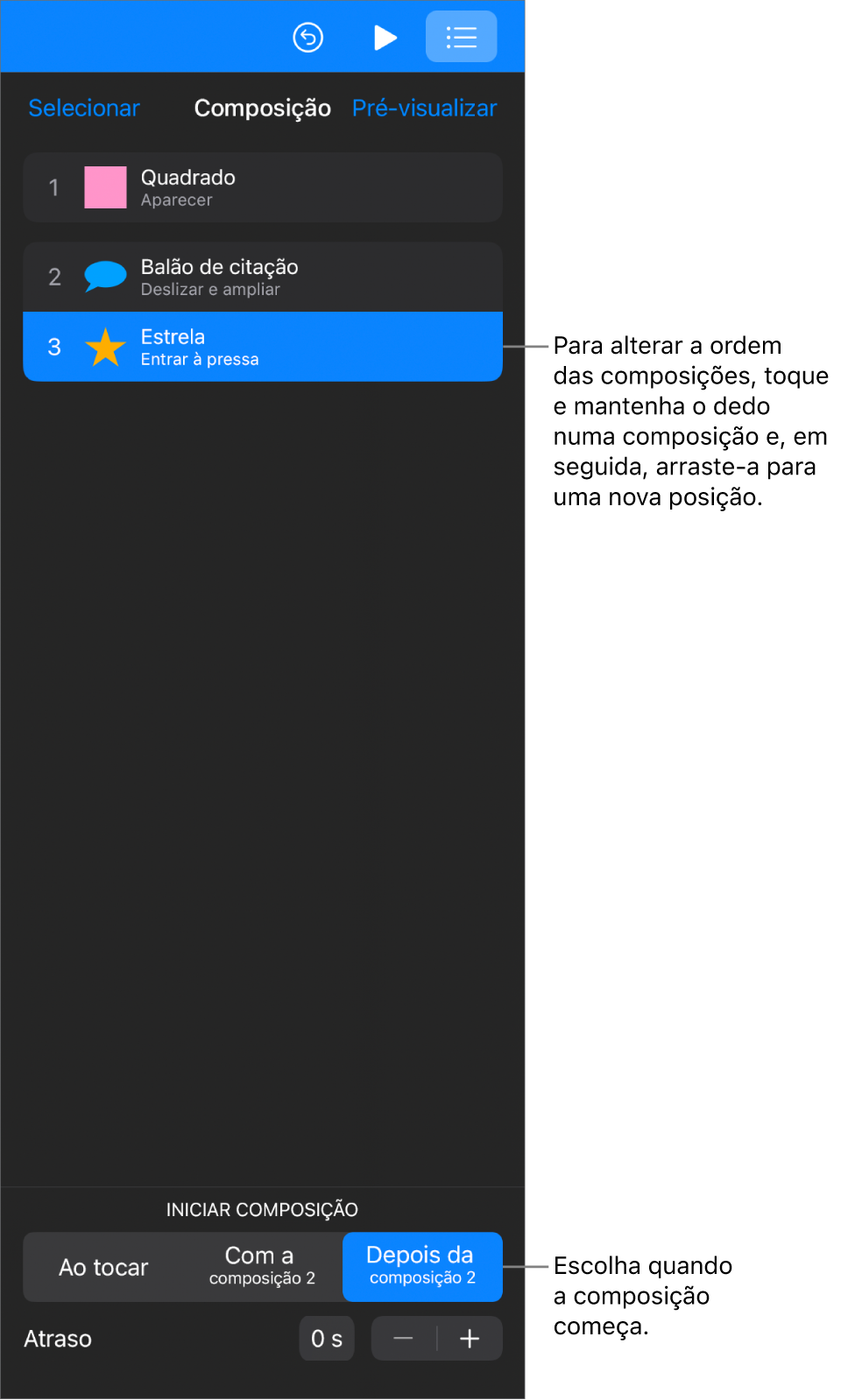
Para alterar a temporização de uma composição, toque-lhe e, em seguida, toque em toque numa opção sob “Iniciar composição”.
Após a transição: a composição é reproduzida após a transição do diapositivo. Para definir o tempo decorrido antes de a composição ser reproduzida, toque em
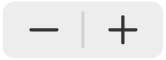 junto a “Atraso”.
junto a “Atraso”.Ao tocar: a composição é reproduzida ao tocar. Se definir várias composições para serem reproduzidas “Ao tocar”, a primeira é reproduzida com o primeiro toque, a segunda com o segundo toque e assim por diante.
Com anterior: a composição é reproduzida ao mesmo tempo que a composição anterior. Esta opção não está disponível quando composições adjacentes não podem ser reproduzidas em simultâneo.
Após anterior: a composição é reproduzida após a composição anterior terminar. Para definir o tempo decorrido antes de a composição ser reproduzida, toque em
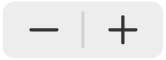 junto a “Atraso”.
junto a “Atraso”.
Apenas aparecem as opções relevantes para uma composição. Por exemplo, “Após a transição” aparece apenas para a primeira composição.
Para pré-visualizar a animação, toque em “Pré-visualizar”.
Toque em “OK” no canto superior direito do ecrã.
Para editar várias composições em simultâneo, toque em “Selecionar” no canto superior esquerdo da lista “Ordem de composição”. Toque em várias composições para as selecionar e, depois, altere a temporização.